Windows10系统删除bing工具栏的方法
为了维护系统稳定,很多win10用户都将电脑系统升级到了最新版本。不过,有部分用户反馈在更新win10后,突然多出了bing工具栏,这是怎么回事呢?我们该如何将这个多余的工具栏删除掉呢?下面,小编给大家分享下卸载bing工具条的具体方法。
推荐:win10系统官方下载
步骤如下:
1、在开始菜单单击右键,点击“计算机管理”;

2、在计算机管理左侧展开【服务和应用程序】—【服务】;
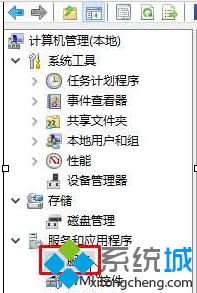
3、右侧双击打开:Cryptographic Services ,点击“停用” 该界面不要关闭;
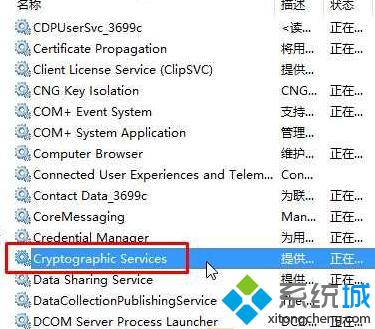
4、打开【此电脑】,依次打开 C:\WINDOWS\System32 ,找到“Catroot2”文件夹,将其重命名为其他名称,自己记得住就行,防止以后需要时修改为原名;
5、切换到服务界面,将 Cryptographic Services 服务重新启用即可。
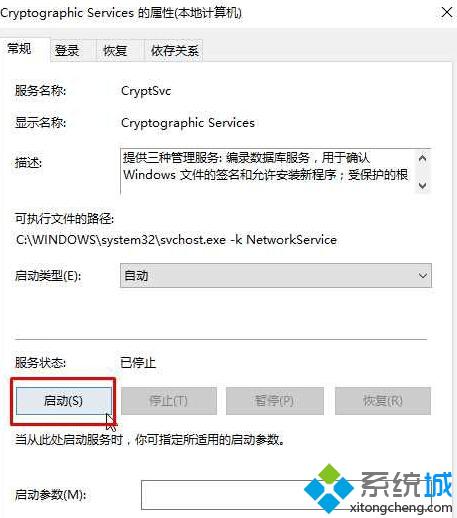
Windows10系统删除bing工具栏的方法就介绍到这里了。大家如果也觉得bing工具栏多余的话,不妨按照上述步骤操作看看!更多win10系统相关教程,请关注系统城:https://www.xitongcheng.com/
相关教程:电脑新建的工具栏怎么删除xp工具栏出现很多勾清除系统硬件驱动工具我告诉你msdn版权声明:以上内容作者已申请原创保护,未经允许不得转载,侵权必究!授权事宜、对本内容有异议或投诉,敬请联系网站管理员,我们将尽快回复您,谢谢合作!










